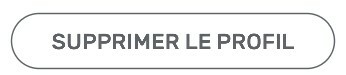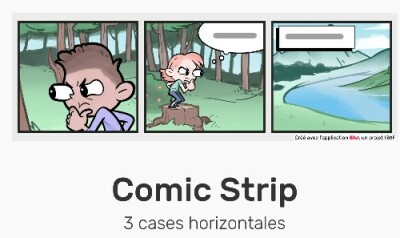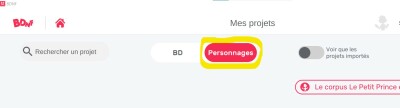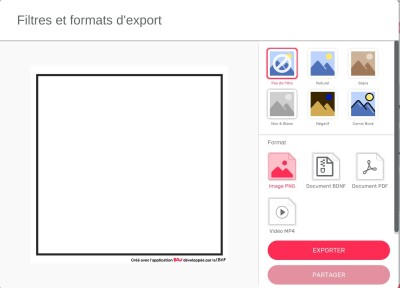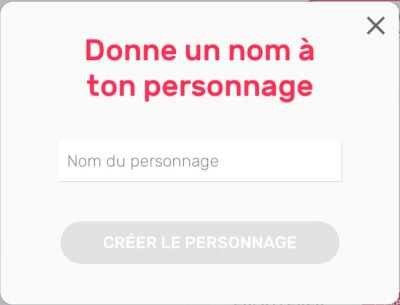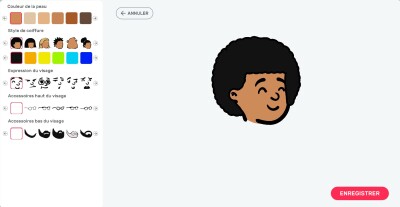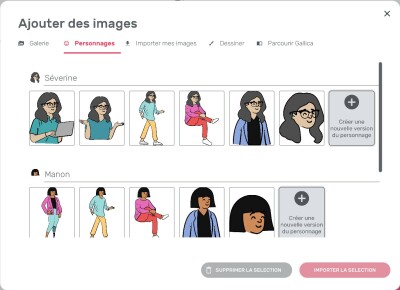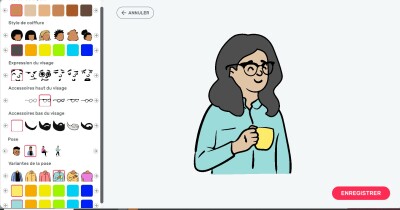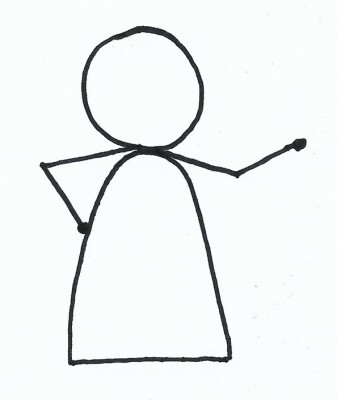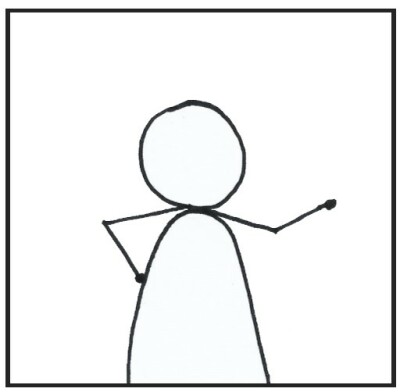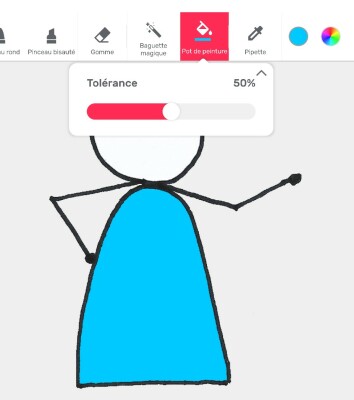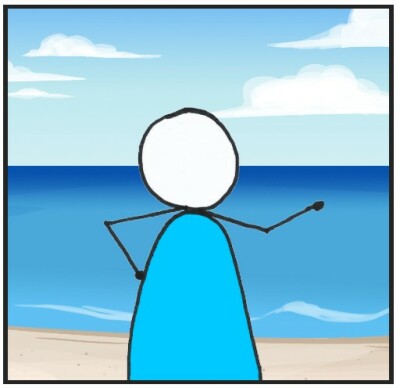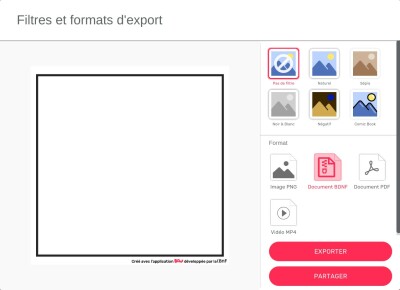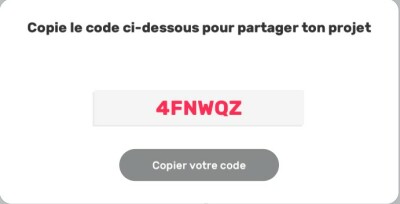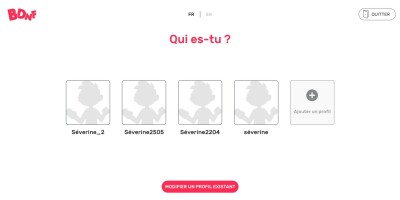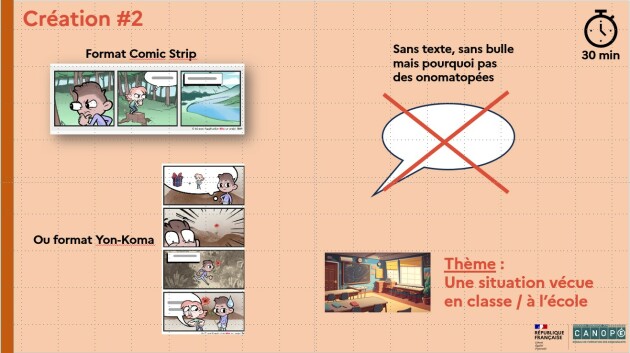Méthode :
Créer son personnage⚓
Créer son personnage
BDnF permet de créer ses propres personnages.
Après avoir choisi un profil, activez la fonction « Personnages »,
Indiquez le « Nom du personnage » que vous souhaitez créer puis cliquez sur « Créer le personnage ».
Vous avez accès maintenant à cette page pour créer dans un premier temps le visage de votre personnage.
Vous pouvez choisir :
la couleur de la peau,
le style de coiffure,
la couleur des cheveux,
l'expression du visage,
Les accessoires haut du visage,
Les accessoires bas du visage.
Une fois l'ensemble des paramètres sélectionnés, cliquez sur « Enregistrer ».
La création du corps de votre personnage se fera lors le l'ajout de celui-ci à un strip ou planche de votre BD.
Vous devez à présent revenir à votre projet BD initial.
Pour finaliser votre personnage, cliquez sur « Ajouter des images » puis « Personnages » et enfin « Créer une nouvelle version du personnage ».
Il ne vous reste plus qu'à laisser libre cours à votre imagination en choisissant :
l'expression du visage,
Les accessoires haut et bas du visage,
la pose,
la variante de la pose,
les couleurs des vêtements, des accessoires.
Une fois l'ensemble des paramètres sélectionnés, cliquez sur « Enregistrer ».
Enfin, insérez votre personnage dans une case !
Dessiner, colorier⚓
Dessiner
Il est possible d'insérer un dessin fait à la main qui aura été au préalable scanné ou photographié.
Il faudra cependant, comme vu précédemment, rendre le fond transparent en utilisant la baguette magique de l'éditeur de dessin
Pour utiliser votre dessin, cliquez sur « Ajouter des images » puis « Importer mes images » et enfin, sélectionnez votre dessin dans vos fichiers.
Utilisez la baguette magique pour rendre le fond transparent.
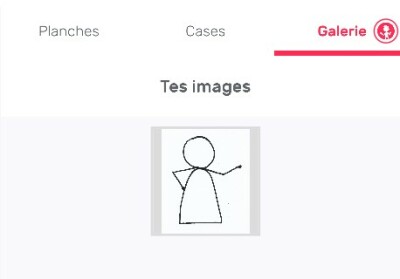
Colorier
Il est aussi possible de colorier votre personnage en utilisant la fonction « Pot de peinture » de l'éditeur de dessin.
Choisissez votre couleur au préalable puis cliquez dans la zone que vous souhaitez colorier.
N'oubliez pas d'enregistrer vos modifications.
Exporter, importer un projet⚓
Exporter
Une fois votre travail sur la case, la bande ou la planche terminé, vous pouvez exporter votre document.
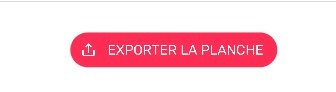
Importer
Pour cela, sélectionnez le format « Document BDNF » puis cliquez sur « Importer ». L'application génère alors un code de partage que vous pouvez transmettre à vos élèves ou des collègues.
Cette fonctionnalité est idéale lorsque vous souhaitez faire travailler plusieurs groupes sur une même base ou avec les mêmes contraintes.
Supprimer un profil⚓
Supprimer un profil
Sur les postes de votre établissement, il est possible que les profils soient trop nombreux. Il est alors nécessaire d'en supprimer.
Attention, cette action est irréversible, tous les projets associés aux profils supprimés seront perdus !
Pour supprimer un profil, cliquez sur « Modifier un profil existant » puis sélectionnez le profil à supprimer.
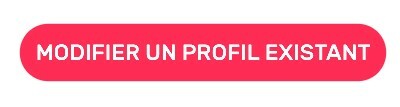
Cliquez sur « Supprimer le profil ».